日本HP『HP EliteBook x360 1020 G2』実機レビュー 前編です。
『HP EliteBook x360 1020 G2』は、ディスプレイ面を 360度回転させることでノートパソコンやタブレットなどスタイル自在に使えるコンバーチブルタイプの 12.5インチ 2in1 PC です。
モバイルノートとして高いレベルの性能を搭載し、のぞき見を防止できる「プライバシースクリーン」やスマートフォンと連携できる「HP PhotoWise」など、ビジネスシーンで快適に使える機能も搭載されています。
また、本モデルは法人向けですが、個人ユーザーも購入することができ、ビジネスのみならずプライベートシーンでも快適に使えます。
前編では、外観デザインや、スペック、ディスプレイ、キーボードなどのレビューを行います。
<関連記事>
⇒ HP EliteBook x360 1040 G6 レビュー
第8世代インテル Core プロセッサー搭載の14型2in1モバイルノートの実機レビューです。

|
(後編) ベンチマーク サウンド チェック Windows の起動・再起動・シャットダウン時間計測 搭載ソフトウェア まとめ |
レビュー内容は 2018年5月8日時点のものになります。
<参考>
『HP EliteBook x360 1030 G2』には、CPU / メモリ / ストレージなどのスペック内容により、いくつかのモデルがラインナップしています。
今回レビューを行うのは、「Core i5 / 8GBメモリ / 256GB SSD 搭載モデル」です。
スペック詳細は「スペックについて」の章をご覧ください。
【広告】【提供:株式会社日本HP】
当サイトでは日本HP公式オンラインストア「HP Directplus」で使える最大7%オフ特別クーポンを提供中です。
外観について
『HP EliteBook x360 1020 G2』は洗練されたデザインで上質なイメージ、法人向けモデルとは思えない高級感があります。



筐体の素材はおそらくアルミ、手で触れた感触はサラサラとして質感も良好です。
天面を見てみます。



底面部です。


底面部は「ユニボディ」といわれる一つのユニットで構成されています。パーツの継ぎ目を極力排除し剛性を重視した構造で、見た目もスッキリしています。
ゴム足は前後に平行して実装されており、安定性は良好です。

『HP EliteBook x360 1020 G2』のエアフローは、底面の吸気口から吸入された空気が本体内部を冷却し、背面側の排気口から排気される構造です。
このとき、背面側 排気口のそばにあるゴム足が排気口からの熱の流入を遮断、排気された暖かい空気が底面の吸気口から吸入されないようにすることで本体内部の冷却効率を最大化し、快適なパフォーマンスを維持してくれます。

なお、バッテリーは本体内蔵のため取り外し不可です。バッテリー駆動による動作時間は、レビュー後編の「ベンチマーク・バッテリー」をご覧ください。
次に、ヒンジを見てみます。






ヒンジのトルクもちょうど良い感じで、ディスプレイ面も回転させやすく、またタイピング中でも画面のグラつきを感じることはありませんでした。
前後左右の側面からみてみます。

前面側

背面側

左側面

右側面
次に、インターフェース等を見てみます。
左側面のインターフェース類です。
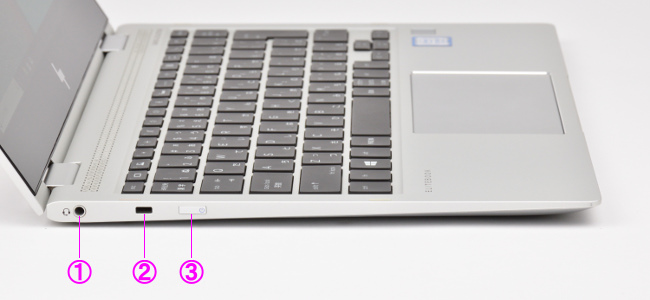
①コンボステレオヘッドフォン/マイクジャック
②セキュリティロックケーブル用スロット
③電源ボタン
電源ボタンは LED内蔵で、電源オンのときに点灯します。

右側面のインターフェース類です。
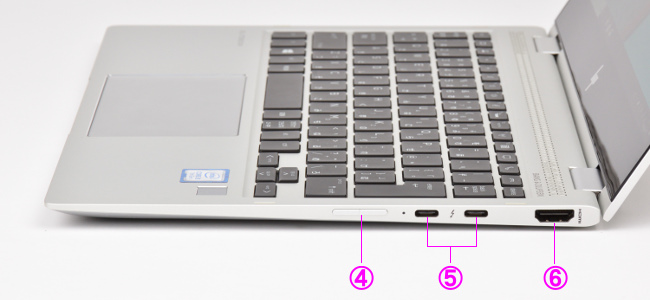
④音量大小ボタン
⑤USB Type-C ポート(Thunderbolt 3対応)
⑥HDMIポート
メディアカードスロットは実装されていないので、SDカードを使用するユーザーはチェックが必要です。
スピーカーは、底面部 前面側の左右に実装されています。

Webカメラとマイクです。

IRカメラ(赤外線カメラ)も搭載しているので、顔認証で Windows にサインインできます。

また、指紋センサーも搭載されています。

なお、IRカメラと指紋リーダーは、併用することも可能です。いずれも認証精度は良好です。

顔認証機能にくわえ、指紋認証機能を搭載しているのは、「HPマルチファクタ認証(多要素認証)」と言われるセキュリティをより高度なレベルで確保することが目的で、パスワード/指紋/PIN/近接型カード(NFCカード)などのなかから 2つの要素を組み合わせて本人認証を強化することができます。
次に、『HP EliteBook x360 1020 G2』のスタイルを切り替えてみます。

ノートパソコン

スタンド

テント

タブレット
本体を閉じたときの高さのイメージです。

『HP EliteBook x360 1020 G2』の高さを DVD トールケースと比較
『HP EliteBook x360 1020 G2』は、DVD トールケースと同じくらいの高さで、分厚いという感じはありません。実測では 15mm(最厚部)です。
本体の大きさのイメージです。本体の下に A4コピー用紙を置き、本体の上には B5版ノートを載せています。
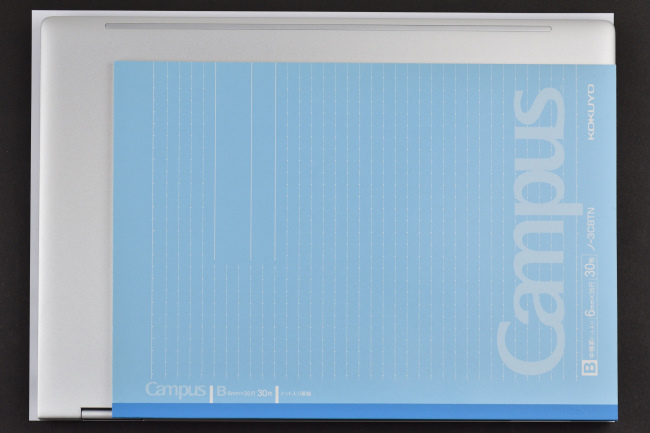
本体の下の白い紙がA4コピー用紙
本体の大きさは ほぼ A4 サイズといって良いでしょう。
次に、本体や電源アダプターなどの重さを計測してみます。
本体の重さは 1,117g。電源アダプター、電源コード、ウォールマウントプラグの重さは、それぞれ 239g、117g、17g です。

本体は軽く、外出するときの持ち歩きもラクにできます。

電源アダプターは省電力タイプなので大きさは手のひらサイズです。(最大出力は 65W)

なお、電源アダプターは、電源コードでのコンセント接続のほか、ウォールマウントプラグでコンセントに直付けすることもできます。
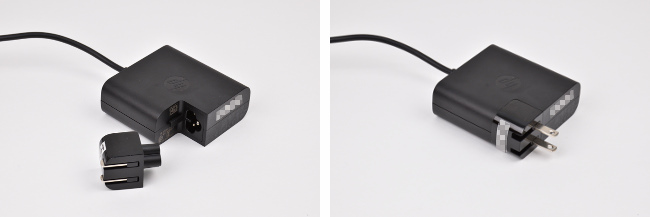
スペックについて
レビューに使用した『HP EliteBook x360 1020 G2』のスペックです。
| OS | Windows 10 Pro (64bit) |
| CPU | インテル Core i5-7200Uプロセッサー |
| メモリ | オンボード8GB LPDDR3 |
| ストレージ | 256GB M.2 SSD(SATAⅢ、SED自己暗号化機能付き) |
| 光学ドライブ | なし |
| ディスプレイ | 12.5インチワイド(16:9)フルHD 液晶 タッチディスプレイ(1920×1080ドット、最大1677万色、IPS方式)、LEDバックライト |
| グラフィックス | インテル HDグラフィックス620 (CPU に内蔵) |
| ワイヤレス | IEEE802.11a/b/g/n/ac、Bluetooth 4.2 |
| Webカメラ | 720p HD Webカメラ(静止画:92万画素、動画:92万画素、固定焦点レンズ)、IRカメラ(Windows Hello対応)、内蔵ステレオマイク(ノイズキャンセル機能搭載) |
| 本体サイズ(W×D×H) | 約 290×203×13.9(最厚部)mm (突起部含まず) |
| 質量 | 約1.13kg |
CPUやメモリなど、ハードウェアの詳細な情報をキャプチャーした結果は次のようになります。

CPU
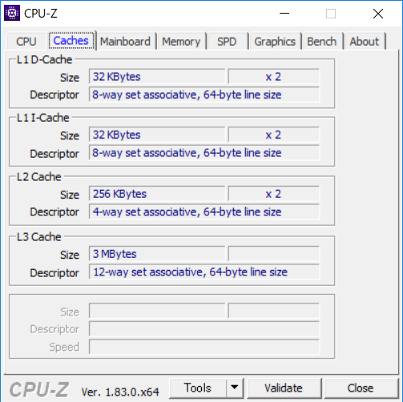
キャッシュ
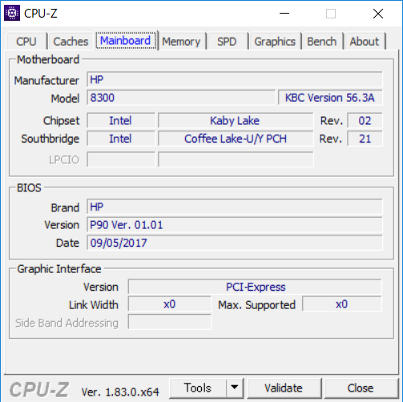
メインボード
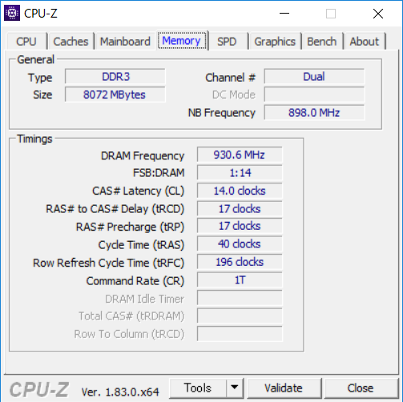
メモリ
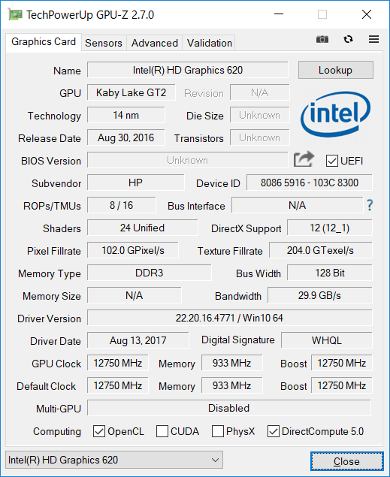
グラフィックス(CPU内蔵)
モバイルノートとして、快適なパフォーマンスが期待できるスペック構成で、ビジネスシーンでも軽快に動作してくれそうです。
『HP EliteBook x360 1020 G2』には、Core i7 にくわえ、16GBメモリ、512GB SSD を搭載したモデルもラインナップしていますが、プレゼンやオフィス系のソフトを使用するなど一般的なビジネスシーンには、レビュー機のスペックが適している構成といえます。

ディスプレイ
『HP EliteBook x360 1020 G2』のディスプレイは 12.5インチワイド・フルHD液晶・IPSディスプレイです。
描画される映像は高精細で鮮やか、キレイな映像です。



ディスプレイ左右のベゼルは狭額縁で、その幅は鉛筆の太さよりも狭いです。

ディスプレイの映り込み具合を見てみます。



光沢液晶ですが、輝度が高く映り込みはかなり軽減されているのが分かります。使う場所にもよりますが映り込みはほとんど気にならないといっても良いでしょう。
次に、視野角を確認してみます。

正面

右側 ディスプレイ面から45度の角度

右側 ディスプレイ面から30度の角度

上側 ディスプレイ面から45度の角度

上側 ディスプレイ面から30度の角度
水平、垂直方向ともに視野角は広く、斜めからでも鮮やかでキレイな映像を見ることができます。
なお、『HP EliteBook x360 1020 G2』のディスプレイには「HP Sure View機能」(プライバシースクリーン)が搭載されています。
ディスプレイ表示された映像を斜めから見えにくくする「のぞき見防止」の機能で、[F2]キー(標準的なファンクションキーを設定している場合、[fn]+[F2]キー)を押すことで有効 / 無効を切り替えられます。
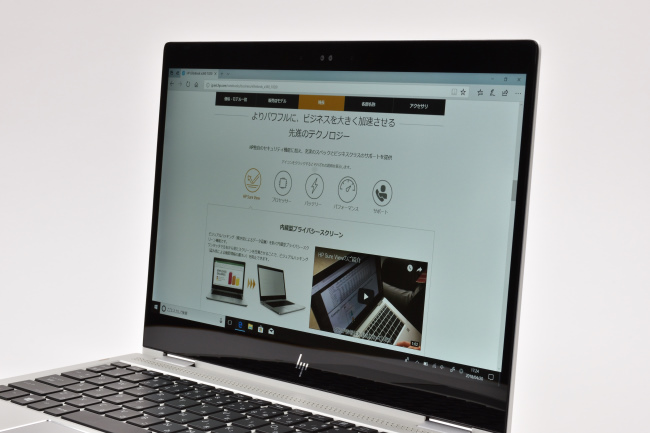
プライバシースクリーン 無効時
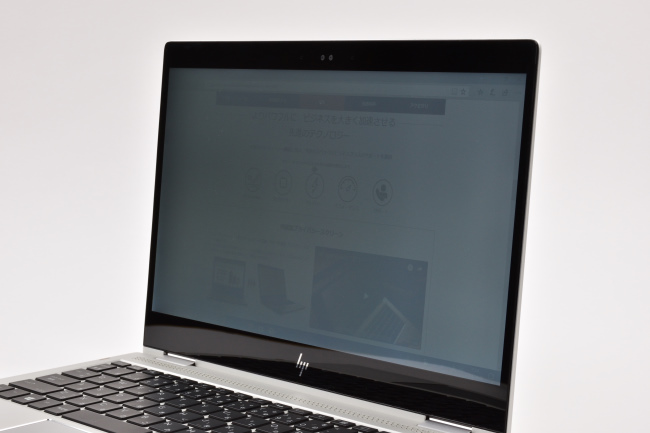
プライバシースクリーン 有効時
プライバシースクリーンが有効のときでも、正面からはディスプレイの映像をハッキリ見ることができます。
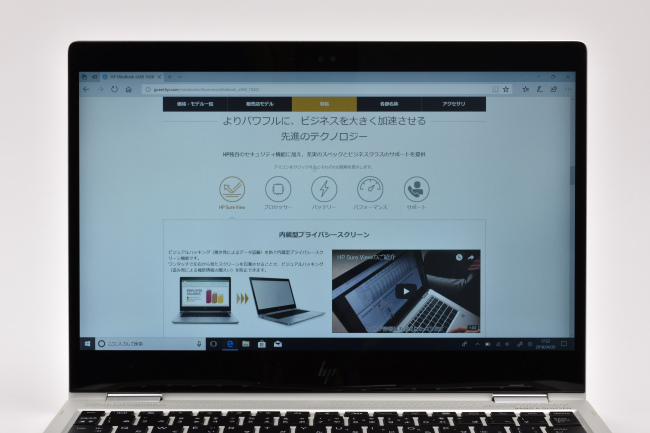
プライバシースクリーン 有効のときでも正面からハッキリ見える
プライバシースクリーンを有効にしていれば、たとえば、新幹線のなかで作業するときでも隣に座っている人からのぞき見される心配がありません。
次に、ディスプレイに表示される文字の大きさを確認してみます。
下の画像は、Microsoft Edge に HP EliteBook x360 1020 G2 の公式ページを表示したものです。
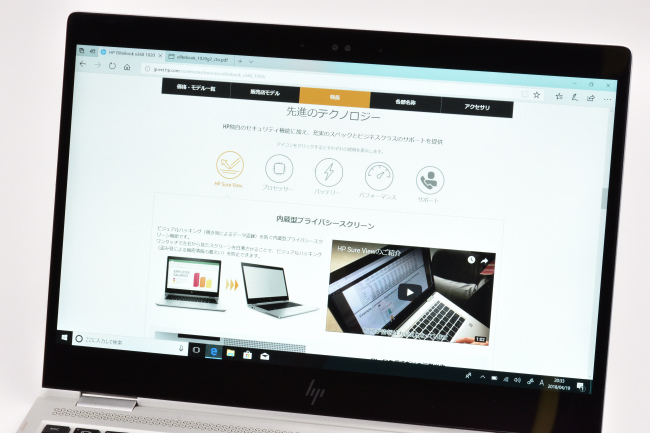
Microsoft Edge の拡大設定ではデフォルト値が 125% です。表示される文字の大きさは、筆者のように小さい文字が苦手でもラクに見ることができます。
なお、Windows 設定のディスプレイに表示するテキストスケーリングの推奨値も 125% です。(基本的には Windows 設定のテキストスケーリングは Microsoft Edge の拡大設定に反映されます。)
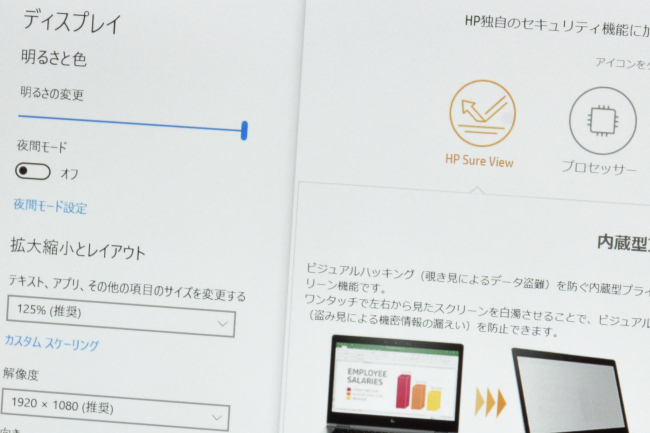
キーボード&タッチパッド
『HP EliteBook x360 1020 G2』のキーボードのレイアウトです。



パームレストを手で触れた感触は天面と同じくサラサラとしています。指紋や皮脂の跡も目立ちにくく、質感や感触は良好です。

キートップの形状は少しへこんでいて、指先のフィット感もまずまずです。

キーストロークは若干浅い感じもありますが、シッカリとした打鍵感があります。

キーピッチ(キートップの中心から隣りのキートップの中心までの距離)は実測で およそ18.5mm ですが、窮屈な感じはありません。

キーレイアウトにクセもなく、タイピングしやすいキーボードです。
次がタッチパッド。
タッチパッドはクリックボタンが一体化したタイプで、タッチパッドの大きさもちょうど良いサイズです。


いたって普通のタッチパッドですが、スベリや反応も良く全体的な扱いやすさも良好です。

レビュー前編は以上です。
後編では、『HP EliteBook x360 1020 G2』の機能・性能についてレビューしています。
|
日本HP直販「HP Directplus」公式サイト ⇒ 法人向けノートパソコン 製品ページ |



